【2025年最新情報】ポケモンGOでiPogoを使って位置情報を偽装する方法
ポケモンGOをプレイしていると位置情報を偽装するアプリの話が聞こえてきたなんて経験はありませんか。スマホの位置情報を利用して遊ぶところがポケモンGOの面白いところですが、行きたいところが遠すぎて実際には行けない、雨の日は自宅でプレイしたいなどという悩みを抱えているトレーナーも多いと思います。今回は、iPogoを使ってポケモンGOで位置を偽装することで、そんな悩みを解決する方法やiPogoの最高な代替品を紹介するので、ぜひ最後までご覧ください。
- パート1:iPogoとは?
- パート2:iPogoを使ってポケモンGOをプレイするメリットとデメリットは?
- パート3:iPogoをダウンロードしインストールする方法
- パート4:iPogoの使い方を徹底解説
- パート5:iPogoの最高な代替品iAnyGoで脱獄せずにポケモンGO位置情報を偽装する【iPhone/Android】
- パート6:iPogoに関するよくあるご質問
パート1:iPogoとは?
iPogoとはポケモンGOの位置偽装ができるアプリです。実際の位置情報を使わずに自分が指定した場所に位置情報を変更できるので、自宅にいながらポケモンGOをプレイできる方法です。iPogoには無料版と有料版があり、それぞれ使える機能が異なります。
- 【無料版】
・自動歩行
・テレポート機能
・世界中のポケモン/レイドのリスト
・常にカーブボール(excellent)になる
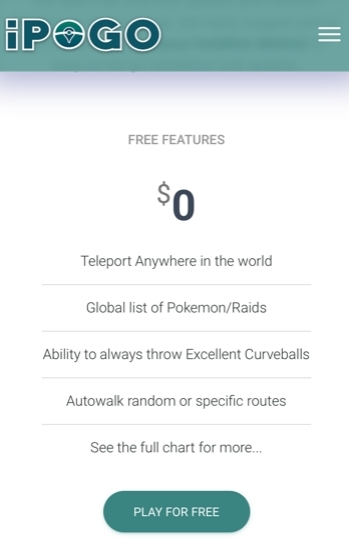
- 【有料版4.99ドル/月】
・色違いポケモンのみ出現させる
・ワンクリックで不要なアイテムをバックから削除
・ポケモンを捕まえた後、弱いポケモンはリリースされる
・近づくことなくポケモンをゲットしたり、ポケストップを回したりできる
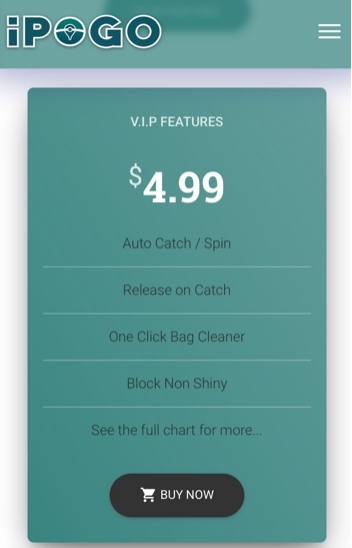
パート2:iPogoを使ってポケモンGOをプレイするメリットとデメリットは?
iPogoをスマホにインストールしてポケモンGOをプレイするメリットはテレポート機能や自動歩行など、実際に移動することなくポケモンGOがプレイできるようになるところでしょう。また、有料版では色違いポケモンのみを出現させるなど、さらに多くの機能が使えるようになります。
一方、デメリットとしてはダウンロード方法によってiPhoneは脱獄、Androidはルート化が必要になることでしょう。脱獄やルート化などスマホを改変することによってセキュリティが低下する、メーカーのサポートが受けられなくなるといったデメリットが発生します。また、位置情報を偽装していることがポケモンGOの運営側に検知されるとアカウントをVANされる危険性もあります。
パート3:iPogoをダウンロードしインストールする方法
iPogoをダウンロードする方法はいくつかあります。以下の手順に従ってダウンロードしてください。
-
まずは、iPogo(https://ipogo.app/)を開きます。右上のメニューアイコンをクリックします。
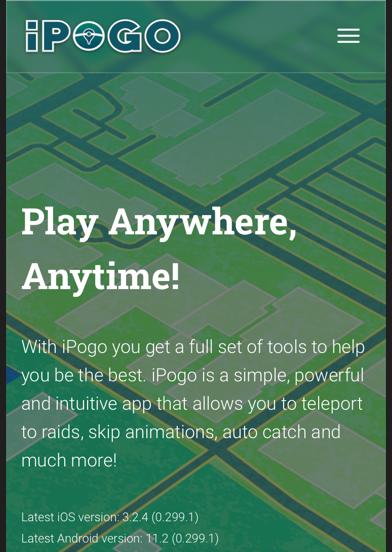
-
画面の右上に変更したい場所の情報を入力し、「変更開始」をクリックします。なお、iAnyGoの四番目の「ジョイスティックの移動」機能を選択すると、変更場所を決めた後、移動スピードと移動方向をいつでも自由に変更できます。

-
「Installation Guides」をタップします。
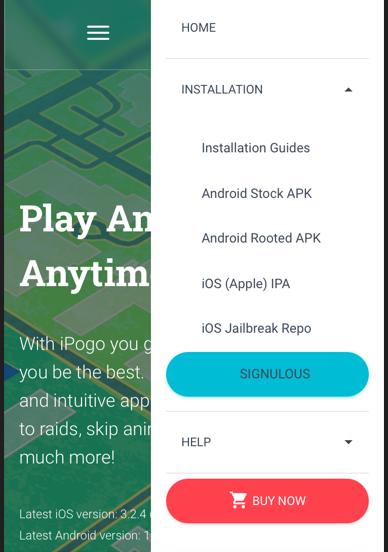
-
iPhoneの場合、iOS14以上であれば「Install With Signulous」をタップするとパソコンなしでiPogoをダウンロードできます。Signulousは年額19.99ドルかかるIPAインストールツールです。SignulousからiPogoのIPAをiPhoneにインストールした後は、iPhoneの「設定」>「プロファイルとデバイス管理」から証明書を信頼するとiPogoを利用できるようになります。
-
iOS14未満またはパソコンを使ってiPogoをインストールする場合は、まずPCにiTunesとiCloudをダウンロードしてApple IDでログインしておきましょう。続いて、パソコンのブラウザからiPogoのページを開いて「Install With Sideloadly」をクリックします。SideloadlyがPCにインストールされたら、「iDevice」の欄にiPhoneが記載されているか確認して、Apple IDの欄に自分のApple IDを入力します。あとは、署名するアプリを選択して「Start」の左側にある「更新アイコン」をオンにした後、「Start」をクリックします。
-
Androidユーザーであれば、ルート化したAndroidデバイスであれば「Android Rooted」、ルート化していない場合は「Android Non Root」をタップし、画面の指示に従って操作するとiPogoをインストールできます。
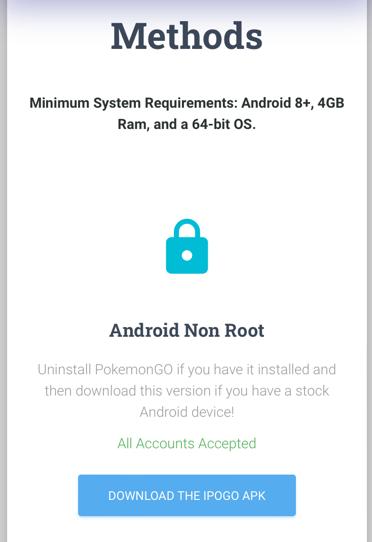
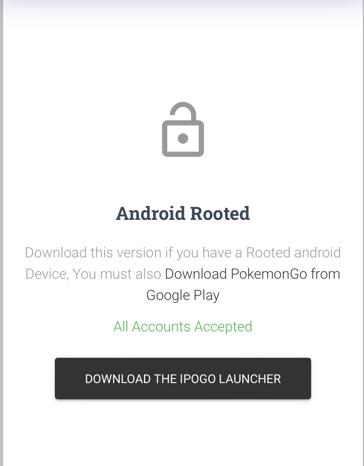
パート4:iPogoの使い方を徹底解説
-
iPogoの使い方ですが、前述した手順でiPogoをインストールした後はポケモンGOのアカウントにログインします。すると、iPogoで使えるさまざまな機能が表示されるので、状況に応じてオンにしたり、オフにしたりしてポケモンGOを快適にプレイします。
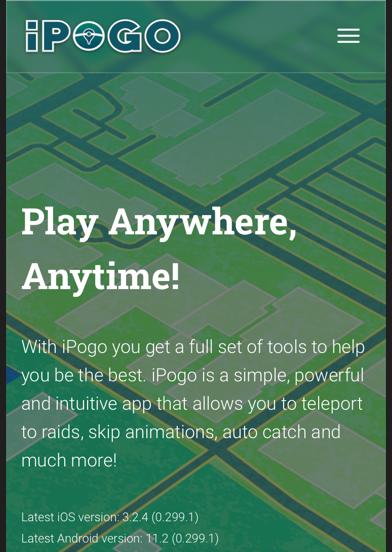
-
無料版で使えるテレポート機能は「Map」アイコンをタップすると利用できます。マップ画面に切り替わったら移動先を選んだり、住所を入力したりして目的の場所を選択して「Done」をタップします。特定のポケモンだけを出現させる機能があるので、目的のポケモンを簡単にゲットできます。
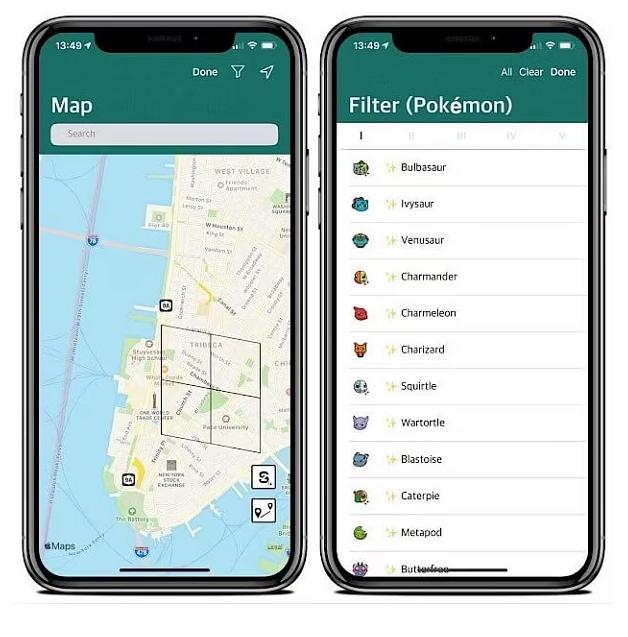
パート5: iPogoの最高な代替品iAnyGoで脱獄せずにポケモンGO位置情報を偽装する【iPhone/Android】
ポケモンGOの位置偽装アプリとして有名なiPogoをご紹介しましたが、Niantic社によって規制された時に備えて代替品iAnyGoの存在を覚えておくと安心です。iAnyGoは脱獄やルート化といったスマホのセキュリティを低下させる作業なしで使えるポケモンGO向けの位置情報偽装アプリなので、安心してお使いいただけます。また、ポケモンGOだけという特定のアプリの位置を偽装するのではなく、AndroidやiPhone自体の位置情報を瞬時に変更するため、運営側に検知されにくく、さまざまな位置情報ゲームアプリに利用できますよ。iAnyGoの新バージョンでは、最新のiOS 17およびAndroid 14にサポートします。
iAnyGoをおすすめする理由について
- 脱獄せずにiOS/AndroidのGPS情報に自由に変更可能
- 緯度・経度を入力して一瞬で位置変更が可能
- 任意の2点間や複数地点を好きな速度で移動させることの出来る機能も搭載
- ジョイスティックを使って好きな方向に好きな速度で移動することも可能
- 対応可能なアプリの種類:位置情報ゲームアプリ(iOSのみ)、位置情報共有アプリ、マッチングアプリ、位置情報共有のSNS系アプリ
-
iAnyGoを起動し、お使いのデバイをUSBケーブルで、またはコンピュータを同じWi-Fiに接続します。位置情報の変更の画面から「開始」をクリックします。

-
画面の右上に変更したい場所の情報を入力し、「変更開始」をクリックします。なお、iAnyGoの四番目の「ジョイスティックの移動」機能を選択すると、変更場所を決めた後、移動スピードと移動方向をいつでも自由に変更できます。

-
なお、iAnyGoの四番目の「ジョイスティックの移動」機能を選択すると、変更場所を決めた後、移動スピードと移動方向をいつでも自由に変更できます。

iPogoに関するよくあるご質問
質問1:iPogoはAndroidデバイスにサポートするのか?
iPogoはAndroidデバイスをサポートしており、ルート化することなく利用できます。iPhoneにも対応しているので、機種変更した場合でも安心して使い続けられる位置情報偽装ツールです。
質問2:iPhoneでiPogoを使うとアカウントがバレされるのでしょうか?
iPhoneでiPogoを使って位置情報を偽装していることがNiantic社に検知されるとアカウントがBanされる恐れがあります。頻繁にテレポートしたり、遠い距離にあるポケストップを短期間に何回も回したりするなど運営側に検知される行動は控えるようにしましょう。
まとめ
この記事では、iPogoのインストール&ダウンロード方法と使い方をご紹介しました。ポケモンGOの位置情報偽装アプリとして有名なiPogoですが、方法によってはiPhoneの脱獄が必要だったり、Androidをルート化しなければいけなかったりします。デバイスを改変することなくポケモンGoの位置情報を偽装できるアプリをお探しならiPhone/AndroidをサポートするiAnyGoの利用をご検討ください。難しい設定や操作なしで簡単に利用できるポケモンGO位置情報偽装アプリです。
【2025年最新情報】ポケモンGOでiPogoを使って位置情報を偽装する方法
最終更新日2024-02-26 / カテゴリGPS 変更





(0 票、平均: 5.0 out of 5 )
(クリックしてこの記事へコメント)